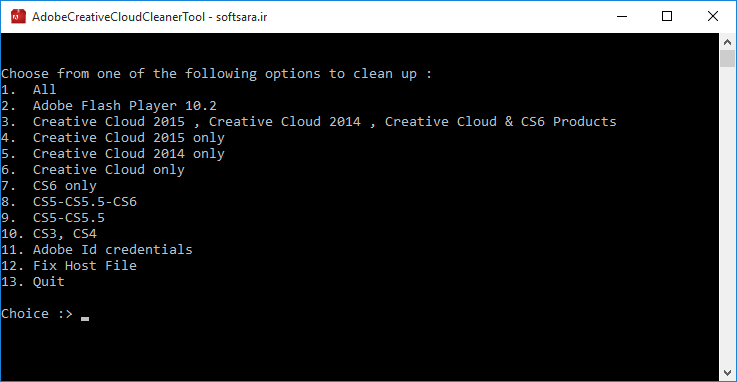Adobe Creative Cloud Cleaner Tool v4.3.0.519
حذف کامل نرم افزارهای Adobe از روی سیستم
بسیاری از برنامههای کاربردی پس از نصب و اجرا فایلها و مقادیر اضافی دیگری بر روی هارد دیسک و رجیستری ایجاد میکنند که مستقل از فایل نصب است و معمولا پس از حذف برنامه کماکان بر روی سیستم باقی میمانند. این فایلها و مقادیر علاوه بر اشغال بی رویه فضای هارد میتوانند سبب ایجاد گسستگی در اطلاعات، کاهش کارآیی سیستم و در برخی موارد جلوگیری از نصب مجدد برنامه یا نسخههای دیگر آن شوند.
مشکلات حذف نرم افزارهای Adobe
این مشکل در نرم افزارهای حجیمتر به دلیل گستردگی بیشتر فایلها و مقادیر و استفاده از افزونهها و عناصر اضافی معمولا پیچیدهتر میشود و لزوم بیشتری به حذف کامل فایلها و مقادیر اضافی مربوط به آنها خواهد بود. در این بین میتوان به بستههای نرم افزاری Adobe Creative Suite و Adobe Creative Cloud اشاره کرد که در زمینه ایجاد ردپاهای مختلف پس از حذف و جلوگیری از نصب مجدد برنامهها یکی از بدنامترین برنامهها هستند. این امر شرکت Adobe را بر آن داشت تا با ارائه راهکاری جدی امکان حذف کامل تمام ردپاهای ایجاد شده بر روی سیستم توسط محصولات Adobe را به کاربران بدهد.
نرم افزار Adobe Creative Cloud Cleaner Tool
نرم افزار Adobe Creative Cloud Cleaner Tool ابزاری کاربردی برای حذف ردپاهای ایجاد شده توسط محصولات Adobe بر روی سیستم شما، شامل فایلها و مقادیر موقت، تنظیمات و پیکربندیها، مقادیر رجیستری، فایلهای لاگ و … به صورت کامل است.
حذف کامل نرم افزارهای Adobe
اگر در هنگام حذف محصولات Adobe از روی سیستم خود با مشکل مواجه شدهاید و یا پس از حذف قادر به نصب مجدد نرم افزارهای Adobe یا برخی از آنها بر روی سیستم خود نیستید میتوانید از این ابزار کمک بگیرید و سیستم خود را به صورت کامل از شر فایلها و مقادیر اضافی محصولات Adobe خلاص کنید.
روش استفاده از Adobe Creative Cloud Cleaner Tool
نرم افزار Adobe Creative Cloud Cleaner Tool در قالب یک کنسول ساده ارائه شده و کاربری بسیار راحتی دارد.
کافیست آن را اجرا و در مرحله اول زبان مورد نظر را انتخاب کنید. (حرف e برای زبان انگلیسی و کلید Enter)
سپس متن توافقنامه را تایید کنید (حرف y و کلید Enter) تا وارد مرحله انتخاب برنامهها شوید.
سپس یکی از حالتهای زیر را با وارد کردن شماره مربوطه انتخاب کنید و منتظر بمانید تا عملیات حذف برنامهها و نسخههای مربوطه انجام شود.
۱. All
2. Adobe Flash Player 10.2
3. Creative Cloud 2015 , Creative Cloud 2014 , Creative Cloud & CS6 Products
4. Creative Cloud 2015 only
5. Creative Cloud 2014 only
6. Creative Cloud only
7. CS6 only
8. CS5-CS5.5-CS6
9. CS5-CS5.5
10. CS3, CS4
11. Adobe Id credentials
12. Fix Host File
13. Quit
همانطور که در لیست مشخص است این ابزار قادر به پاکسازی فایلها و مقادیر زائد بستههای مختلف از نسخه CS3 به بعد و برخی نسخههای خاص نرم افزار Flash Player است.
پاکسازی کامل ردپاهای نرم افزارهای Adobe
توسط این ابزار میتوانید اقدام به پاکسازی تمام اطلاعات شناسه کاربری ثبت شده از نرم افزارهای Adobe بر روی سیستم کنید. پس از انجام تغییرات و پاکسازی فایلها و مقادیر اضافی برنامه لیستی از عملیات پاکسازی در اختیار شما میگذارد که میتوانید آن را ذخیره و هر زمانی که مایل بودید به بررسی آن بپردازید. همچنین در صورت نیاز برای راهاندازی مجدد سیستم به منظور پیکربندی نهایی به شما پیغامی مبنی بر نیاز به ریستارت سیستم داده خواهد شد که در این صورت پیشنهاد میشود حتما سیستم خود را ریستارت کنید.
برخی از ویژگیهای نرم افزار Adobe Cleaner Tool عبارتند از:
- حذف کامل نرم افزارهای Adobe از روی سیستم
- پاکسازی فایلهای زائد و مرتبط با فعالیت نرم افزاهای Adobe
- حذف تمام کلیدها و مقادیر رجیستری مرتبط با نرم افزارهای Adobe
- پشتیبانی از تمام نسخههای محصولات Adobe از نسخه CS3
- امکان پاکسازی اطلاعات شناسه کاربری ثبت شده نرم افزارهای Adobe
- قابلیت تعمیر Host File ویندوز و حذف تغییرات ایجاد شده توسط فایلهای Patch بر روی آنها
- شناسایی خودکار محصولات نصب شده بر روی سیستم
- ارائه گزارش از فایلها و مقادیر حذف شده پس از اتمام کار
- پاکسازی ساده و موثر اطلاعات تنها در یک مرحله ساده
- سازگاری با تمام نسخههای ویندوز (۳۲ و ۶۴ بیتی)
- و …
دقت کنید که این برنامه تنها فایلهای اضافی محصولات Adobe را از روی سیستم حذف میکند، بنابراین باید پیش از استفاده از آن ابتدا نرم افزارهای مورد نظر از شرکت Adobe را توسط ابزار Uninstall ویندوز از سیستم حذف کنید.
مراحل دانلود و نصب نرم افزارهای موجود در سافت سرا بسیار ساده
است.
برای دانلود نرم افزار یا ابزار مورد نظر کافیست بر
روی لینک (یا لینکهای) مربوط به آن کلیک کنید تا عملیات دانلود
فایل (ها) انجام شود.
در صورتی که در دانلود فایلها با
مشکلی مواجه شدید، بخش رفع
اشکال/گزارش خرابی لینک را مشاهده کنید.
نرم افزارهای موجود، بسته به حجمشان ممکن است در یک یا چند پارت ارائه شوند. در نرم افزارهایی که دارای چند پارت هستند باید تمام پارتهای موجود را دانلود کنید. البته ممکن است در برخی نرم افزارها احتیاج به دانلود تمام لینکها نباشد. مثلا اگر سیستم شما 64 بیتی است و نرم افزاری دارای دو ویرایش 32 و 64 بیت است، کافیست تنها پارتهای مربوط به ویرایش 64 بیتی را دانلود کنید. همچنین برخی نرم افزارها دارای اضافات و پلاگینهایی هستند که دانلود آنها نیز اختیاری است.
پس از دانلود یک نرم افزار، کافیست محتویات آن را توسط نرم
افزار WinRAR یا یک فشرده سازی دیگر که از فرمت RAR پشتیبانی می
کند، بر روی سیستم خود استخراج کنید. برای این منظور بر روی
اولین پارت کلیک راست و گزینه ی Extract Here را انتخاب کنید، در
این صورت تمام پارتهای موجود به صورت یکپارچه بر روی سیستم شما
استخراج می شوند.
در انتهای نام پارت اول نرم افزارهایی که
در چند پارت فشرده شده اند عبارت part1 یا part01 قرار دارد.
در صورتی که نرم افزاری تنها یک پارت دارد نیز به همین ترتیب بر
روی آن راست کلیک و گزینه ی Extract Here را انتخاب کنید.
فایلهای دانلود شده از سافت سرا دارای هیچ فایل اضافی یا
تبلیغاتی خاصی نیستند، از اینرو برای استخراج فایل دانلود شده،
با خیال آسوده بر روی فایل مورد نظر کلیک راست و گزینه ی Extract
Here را انتخاب کنید.
در این صورت نرم افزار و فایلهای
مربوط به آن (مانند سریال، راهنما و ...) در پوشه ای به صورت
مرتب استخراج خواهند شد.
فایلهای دانلود شده از سافت سرا برای استخراج نیازمند پسوورد می
باشند. پسوورد تمام فایلهای دانلود شده از سافت سرا softsara.ir
است.
بروز پیغام خطا پس از درج پسوورد (یا در طول استخراج
فایلها) دلایل مختلفی می تواند داشته باشد.
اگر پسوورد را
کپی (Copy & Paste) می کنید، به احتمال زیاد این مشکل وجود
خواهد داشت. زیرا معمولا هنگام کپی پسوورد از سایت یک کارکتر
فاصله در ابتدا یا انتهای آن ایجاد می شود. در صورتی که پسوورد
را تایپ می کنید، به کوچک بودن حروف و انگلیسی بودن صفحه کلید
توجه کنید.
برای اطلاعات بیشتر اینجا کلیک کنید.